textual
Textual 是一个用 Python 编写的现代 Terminal UI(TUI)框架,可以让你像写前端 Web 一样构建漂亮、交互式、动画丰富的终端应用
因为树莓派cm0,内存相对有限,我需要运行内存小于30M,可以显示文字和图表的,比如温湿度仪表盘
这种情况无法运行chrome之类的浏览器,也无法再另外加一个桌面显示gui图形,所以选择在树莓派lite os server终端上展示仪表盘,需要支持触控,显示在物理屏幕上,作为信息屏或者中控屏等
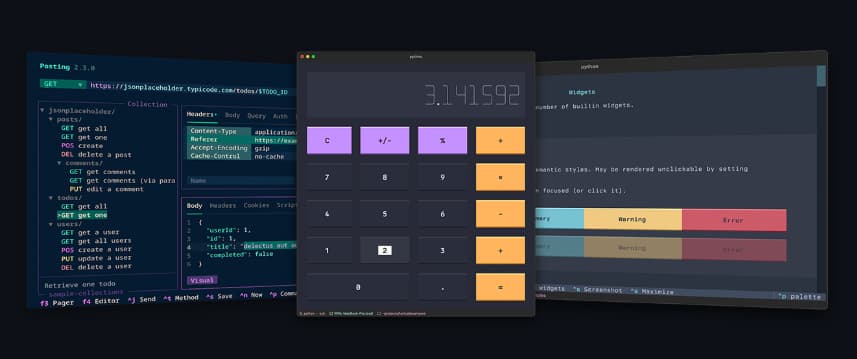
像写前端一样写终端 UI
Textual 的布局方式借鉴 Web 技术:
- 类似 CSS 的样式系统(改成了
.tcss) - 类似 DOM 树 的组件结构
- 支持 Flexbox 布局
2. Rich 渲染加持
内置 Rich,支持:
- 彩色文本、渐变、emoji
- 表格、Markdown、语法高亮
- 动画、进度条、log 面板
3. 支持鼠标、键盘事件
不仅能按键盘,还能用 鼠标点按钮、拖动区域。
4. 支持终端 + Web(Textual Web)双端
一个应用可以同时:
- 在终端运行
- 在浏览器运行(WebAssembly 渲染)
5. 支持“热重载开发”
像前端 Vite 那样的体验,界面会自动更新。

安装textual
在树莓派cm0 树莓派lite server,默认安装了python3.13.5
还需要继续安装2个依赖
一个是 python3-venv,用来创建python虚拟环境,隔离系统
一个是 python3-pip,用来下来python项目相关的依赖包
安装python3-venv
sudo apt install -y python3-pip安装python3-pip
sudo apt install -y python3-pip创建虚拟环境
python -m venv ~/textual-env激活虚拟环境
source ~/textual-env/bin/activate安装textual
pip install textual编写tui代码,如hello_textual.py
from textual.app import App
from textual.widgets import Static
class HelloApp(App):
CSS = """
Screen {
align: center middle;
background: black;
}
Static {
color: yellow;
text-style: bold;
content-align: center middle;
}
"""
def compose(self):
yield Static("Hello World")
if __name__ == "__main__":
HelloApp().run()
在虚拟环境中执行
python hello_textual.py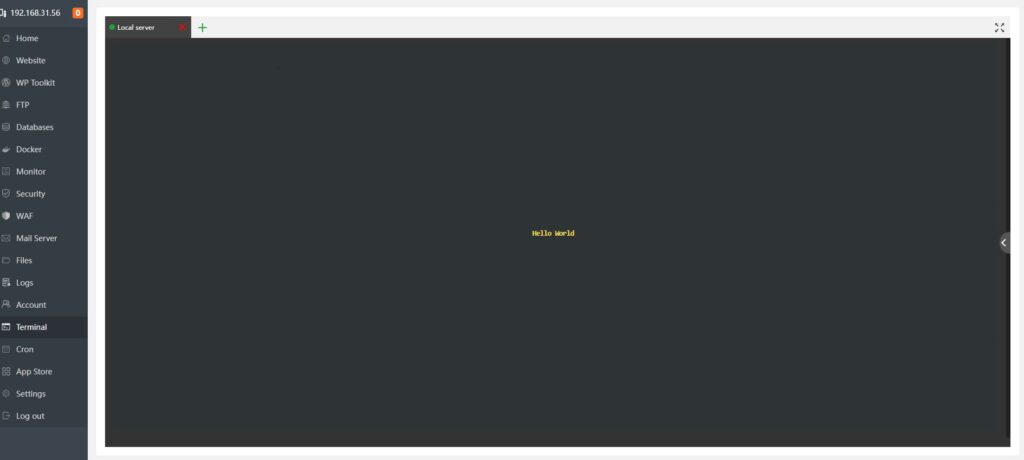
到目前为止
我们安装了python虚拟环境用于textual
安装了textual且启动了,并显示在远程ssh终端,一个黄色字体的hello world文字
但是还有2个问题
一个是hdmi接入的屏幕停留在登录页面,我们执行后屏幕内容没变,只有ssh远程终端有效
一个是需要开机自动就显示textual写的页面,而不是远程开启或者其他方式手动开启
设置自启动
linux有自带的systemd service自启动,但是本文使用pm2守护进程和自启动
pm2可以设置自启动,也可以运行shell脚本,但同时需要先安装nodejs环境
安装nodejs
cd /opt
sudo curl -fsSL https://nodejs.org/dist/v20.18.0/node-v20.18.0-linux-arm64.tar.xz | sudo tar -xJ
sudo ln -sf /opt/node-v20.18.0-linux-arm64/bin/node /usr/local/bin/node
sudo ln -sf /opt/node-v20.18.0-linux-arm64/bin/npm /usr/local/bin/npm验证安装
node -v
npm -v安装pm2
npm install pm2 -g查看版本
pm2 –version
编写textual显示到物理屏的shell脚本,start_textual.sh
实际虚拟环境等,根据自己的内容修改,核心是/dev/tty1代表本文的物理屏幕,一般默认是,如有变化,记得修改
#!/bin/bash
# 绑定物理终端
exec >/dev/tty1 2>&1
clear
# 激活虚拟环境
source /home/dsx2016/textual-env/bin/activate
# 切换到脚本目录
cd /home/dsx2016/html
# 启动 Python 信息屏脚本
python3 hello_textual.pypm2启动程序
pm2 start start_textual.sh —name start_textual.shpm2保存程序和设置自启动
pm2 save
pm2 startup重启查看屏幕
sudo reboot
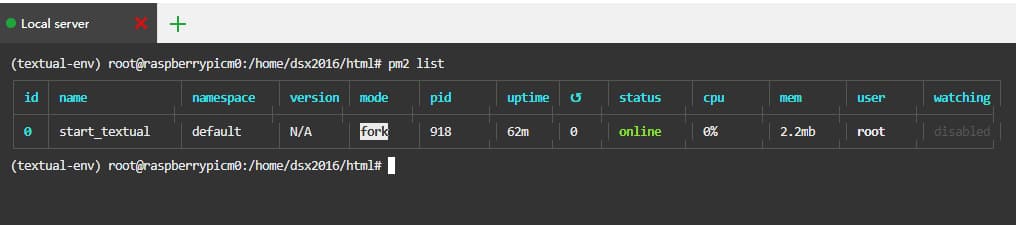
Tips
可以创建一个本地简单的温湿度等图表仪表盘,可以设置开关灯之类的触控
这样一些关键数据就不需要单独打开软件,来查看信息面板,而是文本和图表实时展示
比如电脑的配置副屏,显示cpu,gpu占用和温度,显示风扇转速,显示网络信号和速度等
